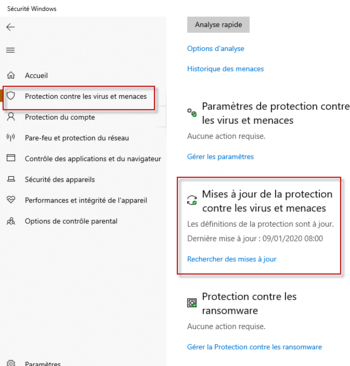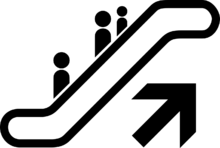« Mise à jour du système d'exploitation de l'ordinateur » : différence entre les versions
Aucun résumé des modifications |
|||
| (146 versions intermédiaires par 2 utilisateurs non affichées) | |||
| Ligne 1 : | Ligne 1 : | ||
== Introduction et programme == | |||
Cette page sert à coordonner l'activité '''mise à jour du système d'exploitation de l'ordinateur'''. | |||
| | |||
| | Durée : 45 minutes | ||
| | |||
Programme: | |||
* Présentation de la thématique | |||
| | * Réalisation des activités | ||
* Récapitulatif des informations essentielles | |||
}} | * Liens (pour aller plus loin) | ||
== Présentation de la thématique == | |||
En matière de sécurité, la première chose à faire est de vérifier si votre système d’exploitation est à niveau et d'automatiser ces mises à niveau (activité 1). | |||
[[Fichier:Unitice syst-exploit 1.png|250px|none|left]] | |||
Il convient ensuite de vérifier si les programmes de sécurité minimum sont installés (activité 2), c'est à dire: | |||
* Antivirus : {{quotation|Les antivirus sont des logiciels conçus pour identifier, neutraliser et éliminer des logiciels malveillants (dont les virus informatique ne sont qu'une catégorie). Ces derniers peuvent se baser sur l'exploitation de failles de sécurité, mais il peut également s'agir de logiciels modifiant ou supprimant des fichiers, que ce soit des documents de l'utilisateur stockés sur l'ordinateur infecté, ou des fichiers nécessaires au bon fonctionnement de l'ordinateur (le plus souvent ceux du système d'exploitation).}} De Wikipédia, 25 octobre 2019 à 17:16 (CEST) | |||
* Fire-wall : {{quotation|Un pare-feu (de l'anglais firewall) est un logiciel et/ou un matériel permettant de faire respecter la politique de sécurité du réseau, celle-ci définissant quels sont les types de communications autorisés sur ce réseau informatique. Il surveille et contrôle les applications et les flux de données (paquets)}}. De Wikipédia, 25 octobre 2019 à 17:16 (CEST) | |||
* Anti-spam : {{quotation|Le spam, courriel indésirable ou pourriel est une communication électronique non sollicitée, en premier lieu via le courrier électronique. Il s'agit en général d'envois en grande quantité effectués à des fins publicitaires}}. De Wikipédia, 25 octobre 2019 à 17:16 (CEST). Ce spaming peut être limité grâce à l'utilisation de logiciels anti-spams. | |||
Enfin, la sécurité de votre machine passe aussi par l'installation et la mise à niveau des logiciels installés sur vos machines. Il convient de choisir le site sur lequel vous téléchargez vos logiciels mais aussi de maintenir à niveau les logiciels installés (activité 3). | |||
== Activité == | |||
* Matériel requis : ordinateur, accès Internet. | |||
* Livrable : travailler à partir du template de livrable '''[https://moodle.unige.ch/pluginfile.php/1391624/mod_assign/introattachment/0/os_vosinitiales.docx?forcedownload=1 os_vosinitiales]''' à télécharger (*.docx ou *.odt). | |||
==== Mise à niveau de votre système d'exploitation (aka OS<ref>operating system ou système d'exploitation</ref>) ==== | |||
1) Vérification de la mise à niveau de votre OS : | |||
Selon votre système d'exploitation, suivez le lien qui vous concerne afin de vérifier si votre OS est à niveau: | |||
* [https://support.microsoft.com/fr-fr/help/4027667/windows-10-update Procédure de mise à niveau sous Windows]. Si vous n'êtes pas à niveau, faites le nécessaire. | |||
* [https://support.apple.com/fr-ch/HT201541 Procédure de mise à niveau sous Mac]. Dans le cadre de l'Unige, il peut être opportun de ne pas installer les mises à niveau tout de suite pour des questions de compatibilité avec les outils institutionnel. Pour les personnes concernées, la procédure actuelle (Octobre 2020) est de consulter les [https://plone.unige.ch/distic/pub/poste-de-travail/systemes-exploitation/macos recommandations de la DiSTIC]. | |||
2) Être prévenu lors de la disponibilité des mises à jour : | |||
* Pour Windows : dans "Windows Update", cliquez sur "options avancées" et vérifier que les notifications de mise à jour sont activées sinon activez-les. | |||
* | * Pour Mac: en vous aidant de la page [https://support.apple.com/fr-ch/guide/mac-help/mchlpx1065/mac gardez votre Mac à jour], vérifier que les notifications de mises à jour sont activées sinon activez-les. | ||
* | |||
Dans votre livrable, (1) indiquez si vous étiez à niveau ou non et indiquez la version de votre mise à niveau (si vous ne l'avez pas faites, indiquez votre version actuelle et la raison pour laquelle vous n'avez pas mis à niveau) et, (2) faites une capture d'écran de la fenêtre relative aux options de mises à niveau. | |||
==== Vérifier la présence de l'anti-virus, du fire-wall (pare-feu) et de l'anti-spam ==== | |||
[[Fichier:Unitice syst-expl-antivirus.png|350px|right]] | |||
1) Antivirus : | |||
Windows et iOS fonctionne différemment concernant les antivirus. Alors que Windows possède un antivirus intégré, Mac est "fermé" pour ne rien laissé passer et c’est à vous de libérer les droits au fur et à mesure (à vos risques et périls!). | |||
* Sous Windows, vérifier que vous avez un antivirus à jour revient à vérifier que votre OS est à jour. | |||
** Prenez connaissance de la page [https://support.microsoft.com/fr-fr/help/4013263/windows-10-stay-protected-with-windows-security Sécurité Windows]. | |||
** Vérifiez votre niveau de sécurité : Menu démarrer > Paramètres > Mise à jour et sécurité > Sécurité Windows (cf. image ci-contre). | |||
* Sous Mac : contrairement à Windows, il n'y a pas d’antivirus intégré. Apple utilise des technologies qui permettent de se protéger contre les virus; un maintien à niveau de l'OS est donc impératif. Prenez connaissance de la page [https://www.apple.com/fr/macos/security/ sécurité Mac] pour plus d'informations à ce sujet. | |||
2) Fire-wall (pare-feu): | |||
Windows et iOS ont un fire-wall intégré, vérifier qu'il est activé en suivant le lien correspondant à votre machine : | |||
* [https://support.microsoft.com/fr-ch/help/4028544/windows-10-turn-windows-defender-firewall-on-or-off fire-wall pour Windows] | |||
* [https://support.apple.com/fr-ch/HT201642 fire-wall pour Mac]. | |||
3) Anti-spam : | |||
< | Pour se protéger du spaming, il faut installer un logiciel anti-spam. Ces logiciels ne sont pas installés par défaut sur les machines. Si vous ne vous souvenez plus si vous avez ou non installés un anti-spam, vous pouvez consulter la page [https://www.appvizer.fr/magazine/services-informatiques/antispam/anti-spam-mail-meilleures-solutions#7-logiciels-anti-spam-professionnels-pour-proteger-les-entreprises principaux logiciels anti-spam] (Octobre 2020) puis rechercher si l'un de ces logiciels est installé <ref>si un spam passe la barrière de l’anti-spam, il est possible de le signaler dans la boîte mail, souvent « courrier indésirable » sous outlook (application et webapp)</ref>. | ||
Nous vous conseillons donc : | |||
* Pour Windows, l'installation d'un anti-spam gratuit (se referer à la liste dans l'article) | |||
* Pour Mac, si vous utiliser l'application Mail, nous conseillons le réglage du [https://support.apple.com/fr-fr/guide/mail/mlhlp1065/mac filtre de courrier indésirable]. Si vous utiliser Outlook web, vous pouvez activer des options supplémentaires pour les courriers indésirables. Pour ce faire, consulter les Paramètres > Afficher tous les paramètres Outlook > Courrier indésirable (https://support.microsoft.com/fr-fr/office/modifier-le-niveau-de-protection-dans-le-filtre-de-courrier-indésirable-e89c12d8-9d61-4320-8c57-d982c8d52f6b) | |||
Dans votre livrable, réalisez les activités suivantes : | |||
(1) Antivirus ('''windows uniquement''') : Si vous êtes à jour, insérez dans votre document une capture d'écran pour montrer que les mises à jour automatiques ou les notifications sont activées. Sinon, cliquez sur "rechercher les mises à jour", installez-les puis insérez une capture d'écran de la fenêtre de mise à jour (avec mise à jour automatique ou notification activées). | |||
(2) Fire-wall : Insérez une capture d'écran montrant l'activation du fire-wall. | |||
(3) Anti-spam : | |||
Pour '''Windows''', indiquez si vous aviez ou non un anti-spam. a) Si oui, précisez lequel et vérifiez qu'il soit à jour (inclure une capture d'écran montrant que ce logiciel est à jour). b) Si non, choisissez et installez un logiciel anti-spam (insérer une capture d'écran dans votre document montrant l'installation du logiciel). | |||
Pour '''Mac''', faites une copie d'écran du paramétrage anti-spam que vous avez réalisé. | |||
==== Les logiciels ==== | |||
Comme le système d'exploitation, les logiciels que vous utilisez doivent être à jour mais doivent être téléchargés au bon endroit pour éviter des versions frauduleuses ou non fonctionnelles. Pour comprendre ceci, nous vous proposons l'étude de cas suivante : | |||
'''''Dany a installé Inkscape sur son ordinateur (Windows) mais elle ne sait plus trop où elle a pu le télécharger. Par contre, elle sait qu'elle a la version 0.91.''''' | |||
Dany a deux machines, un Mac et un PC, elle souhaiterait que les utilisateurs de ces OS puissent lui dire : | |||
* Où elle peut télécharger ce logiciel en toute sécurité | |||
* Si sa version du logiciel est à jour. | |||
Dans votre livrable, indiquez les réponses à ces questions. | |||
== Messages clés == | |||
[[Fichier: | [[Fichier:Escalator unitice.png|220px|right]] | ||
{{bloc important| | {{bloc important| | ||
Pour un environnement sécurisé : | |||
* ''' | * '''Mettre à niveau''' votre OS et la maintenir à jour en optant pour l'installation des notifications. | ||
* | * '''Activer le fire-wall''' | ||
* ''' | * '''Installer un anti-spam''' et le maintenir à jour (Windows). Pour Mac, '''paramétrer votre filtre anti-spam''' | ||
* Télécharger des '''logiciels uniquement sur les sites des éditeurs''' et les maintenir à jour. | |||
}} | }} | ||
== Liens == | == Liens == | ||
; | ; Lien générique de la DiSTIC | ||
* [https:// | ;* [https://plone.unige.ch/distic/pub/poste-de-travail/securisation Sécurisation du poste de travail] | ||
; Liens | ; Liens spécifiques | ||
* | ;* [https://plone.unige.ch/distic/pub/messagerie/comment-faire-messagerie/comment-deplacer-email-dans-courrier-indesirable Déplacer un email dans le courrier indésirable] | ||
; Contacts à la FPSE | ; Contacts à la FPSE | ||
Pour vous aider dans ces démarches, les ARE-informatique sont à votre écoute tous les jours en salle FOCUS FPSE (3189) ou à la bibliothèque. Consultez les horaires de permanences ici : https://www.unige.ch/infoetu/infos-pratiques/horaires-des-moniteursrices/<references /> | |||
Dernière version du 13 février 2024 à 16:55
Introduction et programme
Cette page sert à coordonner l'activité mise à jour du système d'exploitation de l'ordinateur.
Durée : 45 minutes
Programme:
- Présentation de la thématique
- Réalisation des activités
- Récapitulatif des informations essentielles
- Liens (pour aller plus loin)
Présentation de la thématique
En matière de sécurité, la première chose à faire est de vérifier si votre système d’exploitation est à niveau et d'automatiser ces mises à niveau (activité 1).
Il convient ensuite de vérifier si les programmes de sécurité minimum sont installés (activité 2), c'est à dire:
- Antivirus : “Les antivirus sont des logiciels conçus pour identifier, neutraliser et éliminer des logiciels malveillants (dont les virus informatique ne sont qu'une catégorie). Ces derniers peuvent se baser sur l'exploitation de failles de sécurité, mais il peut également s'agir de logiciels modifiant ou supprimant des fichiers, que ce soit des documents de l'utilisateur stockés sur l'ordinateur infecté, ou des fichiers nécessaires au bon fonctionnement de l'ordinateur (le plus souvent ceux du système d'exploitation).” De Wikipédia, 25 octobre 2019 à 17:16 (CEST)
- Fire-wall : “Un pare-feu (de l'anglais firewall) est un logiciel et/ou un matériel permettant de faire respecter la politique de sécurité du réseau, celle-ci définissant quels sont les types de communications autorisés sur ce réseau informatique. Il surveille et contrôle les applications et les flux de données (paquets)”. De Wikipédia, 25 octobre 2019 à 17:16 (CEST)
- Anti-spam : “Le spam, courriel indésirable ou pourriel est une communication électronique non sollicitée, en premier lieu via le courrier électronique. Il s'agit en général d'envois en grande quantité effectués à des fins publicitaires”. De Wikipédia, 25 octobre 2019 à 17:16 (CEST). Ce spaming peut être limité grâce à l'utilisation de logiciels anti-spams.
Enfin, la sécurité de votre machine passe aussi par l'installation et la mise à niveau des logiciels installés sur vos machines. Il convient de choisir le site sur lequel vous téléchargez vos logiciels mais aussi de maintenir à niveau les logiciels installés (activité 3).
Activité
- Matériel requis : ordinateur, accès Internet.
- Livrable : travailler à partir du template de livrable os_vosinitiales à télécharger (*.docx ou *.odt).
Mise à niveau de votre système d'exploitation (aka OS[1])
1) Vérification de la mise à niveau de votre OS :
Selon votre système d'exploitation, suivez le lien qui vous concerne afin de vérifier si votre OS est à niveau:
- Procédure de mise à niveau sous Windows. Si vous n'êtes pas à niveau, faites le nécessaire.
- Procédure de mise à niveau sous Mac. Dans le cadre de l'Unige, il peut être opportun de ne pas installer les mises à niveau tout de suite pour des questions de compatibilité avec les outils institutionnel. Pour les personnes concernées, la procédure actuelle (Octobre 2020) est de consulter les recommandations de la DiSTIC.
2) Être prévenu lors de la disponibilité des mises à jour :
- Pour Windows : dans "Windows Update", cliquez sur "options avancées" et vérifier que les notifications de mise à jour sont activées sinon activez-les.
- Pour Mac: en vous aidant de la page gardez votre Mac à jour, vérifier que les notifications de mises à jour sont activées sinon activez-les.
Dans votre livrable, (1) indiquez si vous étiez à niveau ou non et indiquez la version de votre mise à niveau (si vous ne l'avez pas faites, indiquez votre version actuelle et la raison pour laquelle vous n'avez pas mis à niveau) et, (2) faites une capture d'écran de la fenêtre relative aux options de mises à niveau.
Vérifier la présence de l'anti-virus, du fire-wall (pare-feu) et de l'anti-spam
1) Antivirus :
Windows et iOS fonctionne différemment concernant les antivirus. Alors que Windows possède un antivirus intégré, Mac est "fermé" pour ne rien laissé passer et c’est à vous de libérer les droits au fur et à mesure (à vos risques et périls!).
- Sous Windows, vérifier que vous avez un antivirus à jour revient à vérifier que votre OS est à jour.
- Prenez connaissance de la page Sécurité Windows.
- Vérifiez votre niveau de sécurité : Menu démarrer > Paramètres > Mise à jour et sécurité > Sécurité Windows (cf. image ci-contre).
- Sous Mac : contrairement à Windows, il n'y a pas d’antivirus intégré. Apple utilise des technologies qui permettent de se protéger contre les virus; un maintien à niveau de l'OS est donc impératif. Prenez connaissance de la page sécurité Mac pour plus d'informations à ce sujet.
2) Fire-wall (pare-feu):
Windows et iOS ont un fire-wall intégré, vérifier qu'il est activé en suivant le lien correspondant à votre machine :
3) Anti-spam :
Pour se protéger du spaming, il faut installer un logiciel anti-spam. Ces logiciels ne sont pas installés par défaut sur les machines. Si vous ne vous souvenez plus si vous avez ou non installés un anti-spam, vous pouvez consulter la page principaux logiciels anti-spam (Octobre 2020) puis rechercher si l'un de ces logiciels est installé [2].
Nous vous conseillons donc :
- Pour Windows, l'installation d'un anti-spam gratuit (se referer à la liste dans l'article)
- Pour Mac, si vous utiliser l'application Mail, nous conseillons le réglage du filtre de courrier indésirable. Si vous utiliser Outlook web, vous pouvez activer des options supplémentaires pour les courriers indésirables. Pour ce faire, consulter les Paramètres > Afficher tous les paramètres Outlook > Courrier indésirable (https://support.microsoft.com/fr-fr/office/modifier-le-niveau-de-protection-dans-le-filtre-de-courrier-indésirable-e89c12d8-9d61-4320-8c57-d982c8d52f6b)
Dans votre livrable, réalisez les activités suivantes : (1) Antivirus (windows uniquement) : Si vous êtes à jour, insérez dans votre document une capture d'écran pour montrer que les mises à jour automatiques ou les notifications sont activées. Sinon, cliquez sur "rechercher les mises à jour", installez-les puis insérez une capture d'écran de la fenêtre de mise à jour (avec mise à jour automatique ou notification activées). (2) Fire-wall : Insérez une capture d'écran montrant l'activation du fire-wall. (3) Anti-spam : Pour Windows, indiquez si vous aviez ou non un anti-spam. a) Si oui, précisez lequel et vérifiez qu'il soit à jour (inclure une capture d'écran montrant que ce logiciel est à jour). b) Si non, choisissez et installez un logiciel anti-spam (insérer une capture d'écran dans votre document montrant l'installation du logiciel). Pour Mac, faites une copie d'écran du paramétrage anti-spam que vous avez réalisé.
Les logiciels
Comme le système d'exploitation, les logiciels que vous utilisez doivent être à jour mais doivent être téléchargés au bon endroit pour éviter des versions frauduleuses ou non fonctionnelles. Pour comprendre ceci, nous vous proposons l'étude de cas suivante :
Dany a installé Inkscape sur son ordinateur (Windows) mais elle ne sait plus trop où elle a pu le télécharger. Par contre, elle sait qu'elle a la version 0.91.
Dany a deux machines, un Mac et un PC, elle souhaiterait que les utilisateurs de ces OS puissent lui dire :
- Où elle peut télécharger ce logiciel en toute sécurité
- Si sa version du logiciel est à jour.
Dans votre livrable, indiquez les réponses à ces questions.
Messages clés
Pour un environnement sécurisé :
- Mettre à niveau votre OS et la maintenir à jour en optant pour l'installation des notifications.
- Activer le fire-wall
- Installer un anti-spam et le maintenir à jour (Windows). Pour Mac, paramétrer votre filtre anti-spam
- Télécharger des logiciels uniquement sur les sites des éditeurs et les maintenir à jour.
Liens
- Lien générique de la DiSTIC
- Liens spécifiques
- Contacts à la FPSE
Pour vous aider dans ces démarches, les ARE-informatique sont à votre écoute tous les jours en salle FOCUS FPSE (3189) ou à la bibliothèque. Consultez les horaires de permanences ici : https://www.unige.ch/infoetu/infos-pratiques/horaires-des-moniteursrices/